编辑:chunhua
2016-06-06 14:37:24
来源于:系统城
1. 扫描二维码随时看资讯
2. 请使用手机浏览器访问:
http://wap.xtcheng.cc/xtjc/11743.html
手机查看
在操作Win10系统的时候,我们经常需要登录微软账户,以使用某些功能。但有用户登录微软账户失败了,提示“发生了错误请重试,或选择取消,以后再设置设备。”用户根据提示点击重试后,依然无法登录微软账户,这该怎么办呢?下面小编给大家介绍具体的解决方法。
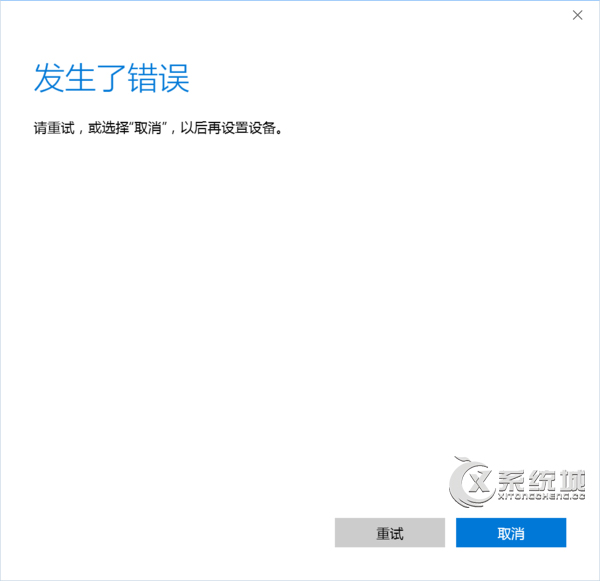
Win10登录微软账户提示“发生了错误”的解决办法:
1、打开IE浏览器,点击右上角的齿轮图标,选择“Internet 选项”;
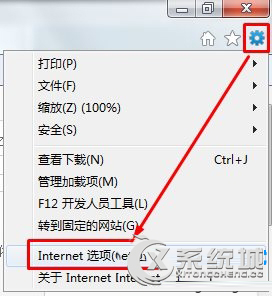
2、在“Internet 选项”界面点击“高级选卡”,在设置框中将“使用SSL 2.0”、“使用SSL 3.0”、“使用SSL 1.0”、“使用SSL 1.1”、“使用SSL 1.2” 5项勾选起来,点击应用并确定;
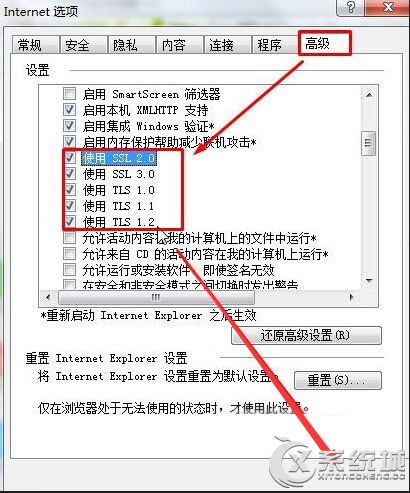
3、最后重启计算机,重新登录微软账户。
当你登录Win10微软账户时发生了错误,可以参看以上教程进行解决,方法简单易行,赶紧试试吧!

微软推出的Windows系统基本是要收费的,用户需要通过激活才能正常使用。Win8系统下,有用户查看了计算机属性,提示你的windows许可证即将过期,你需要从电脑设置中激活windows。

我们可以手动操作让软件可以开机自启动,只要找到启动项文件夹将快捷方式复制进去便可以了。阅读下文了解Win10系统设置某软件为开机启动的方法。

酷狗音乐音乐拥有海量的音乐资源,受到了很多网友的喜欢。当然,一些朋友在使用酷狗音乐的时候,也是会碰到各种各样的问题。当碰到解决不了问题的时候,我们可以联系酷狗音乐

Win10怎么合并磁盘分区?在首次安装系统时我们需要对硬盘进行分区,但是在系统正常使用时也是可以对硬盘进行合并等操作的,下面就教大家Win10怎么合并磁盘分区。